A Microsoft Teams 0xcaa82ee7 hibakódja azt jelzi, hogy az asztali alkalmazás nem tudta bejelentkezni a fiókjába. Az első dolog, amit meg kell tennie, amikor ez a hiba megjelenik a képernyőn, annak ellenőrzése, hogy a Teams nem működik-e. Nyissa meg az Office szolgáltatás állapotának weboldalát, és ellenőrizze, hogy a Teams működik-e. Ha nincs ismert probléma a listán, ellenőrizze a kapcsolati és biztonsági beállításokat.
Hogyan javíthatom ki a Teams 0xcaa82ee7 hibát PC-n?
⇒ Gyors tipp : Mielőtt megpróbálná kijavítani az asztali alkalmazást, nyisson meg egy új böngészőlapot, keresse fel a www.teams.microsoft.com webhelyet, és próbáljon meg bejelentkezni. A Teams for Web szolgáltatást ritkán érintik ugyanazok a problémák és hibák, amelyek az asztali számítógépet sújtják. kb.
Ellenőrizze a hálózati kapcsolatot
Győződjön meg róla, hogy a kapcsolat stabil. Indítsa újra az útválasztót az esetleges sávszélesség- és sebességproblémák kijavításához, és ellenőrizze, hogy be tud-e jelentkezni a Teamsbe. Indítsa újra a számítógépet is, ha még nem tette meg.
Ezenkívül, ha lehetséges, használjon kábelkapcsolatot, vagy váltson másik hálózatra. Például használhatja okostelefonját mobil hotspotként . Ennek apropóján ellenőrizze, hogy vannak-e más eszközök is ugyanahhoz a hálózathoz csatlakoztatva, és ideiglenesen válassza le őket.
Ellenőrizze a tűzfal konfigurációját
Ha számítógépét egy szervezet kezeli, forduljon a rendszergazdához, és kérje meg, hogy ellenőrizze, van-e köze az aktuális tűzfalkonfigurációnak az Ön által tapasztalt bejelentkezési hibához.
Másrészt, ha személyi számítógépét használja, kapcsolja ki a tűzfalat és a víruskeresőt, és ellenőrizze, hogy a 0xcaa82ee7 hibakód továbbra is fennáll-e. Ha probléma nélkül be tud jelentkezni fiókjába, tegye a Teams engedélyezési listáját víruskereső és tűzfalbeállításai között. További információért keresse fel tűzfala támogatási oldalát. Ha a Windows Defender tűzfalat használja, kövesse az ebben az útmutatóban található utasításokat .
Törölje csapatai bejelentkezési adatait
Ha nemrég megváltoztatta Teams jelszavát, előfordulhat, hogy számítógépe továbbra is a régi bejelentkezési adatokat használja. A probléma megoldásához törölnie kell Teams hitelesítő adatait a Windows hitelesítő adatokból.
Lépjen ki a Teamsből, indítsa el a Vezérlőpultot, és lépjen a Felhasználói fiókok elemre .
Ezután válassza ki a Hitelesítés-kezelőt .
Kattintson a Windows hitelesítő adatok elemre .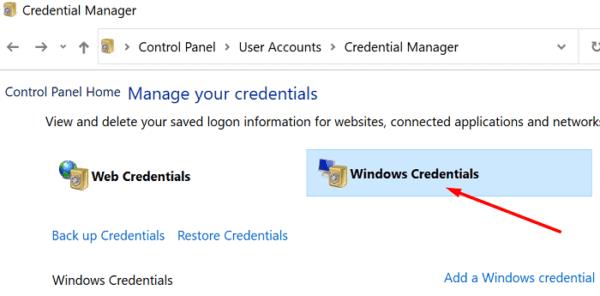
Görgessen le, és keresse meg a Teams hitelesítő adatait. Nyomja meg az Eltávolítás gombot.
Indítsa el a Teams programot, és próbáljon meg újra bejelentkezni.
Következtetés
A 0xcaa82ee7 számú Teams hiba kezdetben megakadályozhatja, hogy bejelentkezzen a fiókjába, de meg kell tudnia oldani az útválasztó újraindításával és a Teams engedélyezőlistára helyezésével a tűzfal beállításaiban. Ha a probléma továbbra is fennáll, indítsa el a Credential Manager alkalmazást, és törölje a Teams hitelesítő adatait. Ossza meg visszajelzését az alábbi megjegyzésekben, és tudassa velünk, hogy sikerült-e megoldania a problémát.

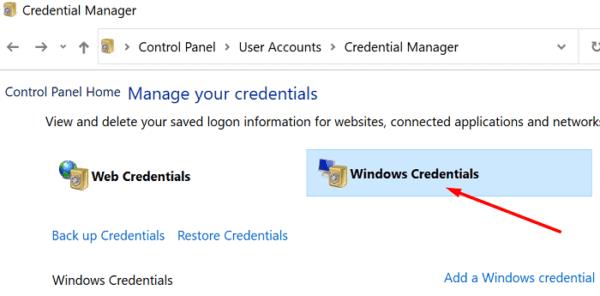











![Microsoft Teams 503-as hibakód [MEGOLDVA] Microsoft Teams 503-as hibakód [MEGOLDVA]](https://blog.webtech360.com/resources3/images10/image-182-1008231237201.png)















